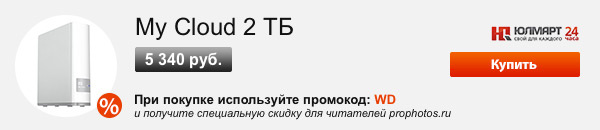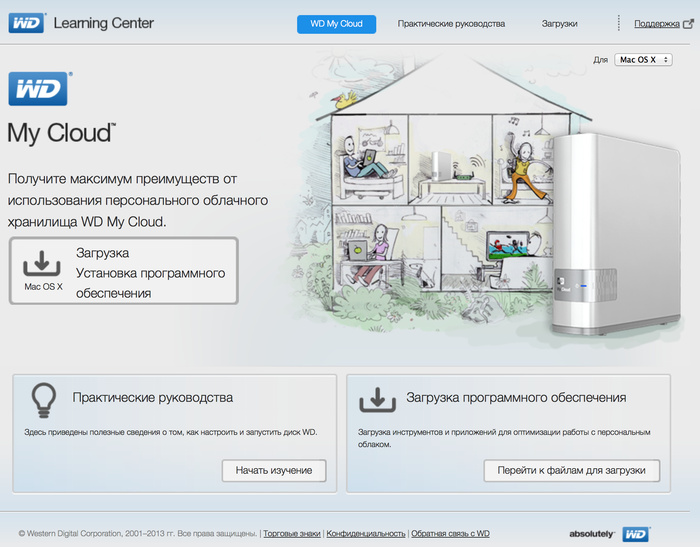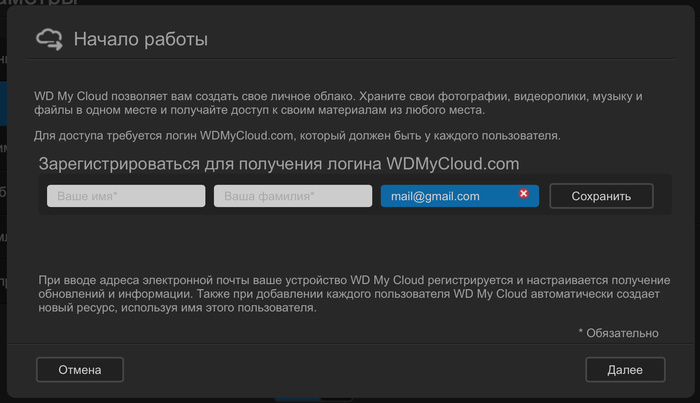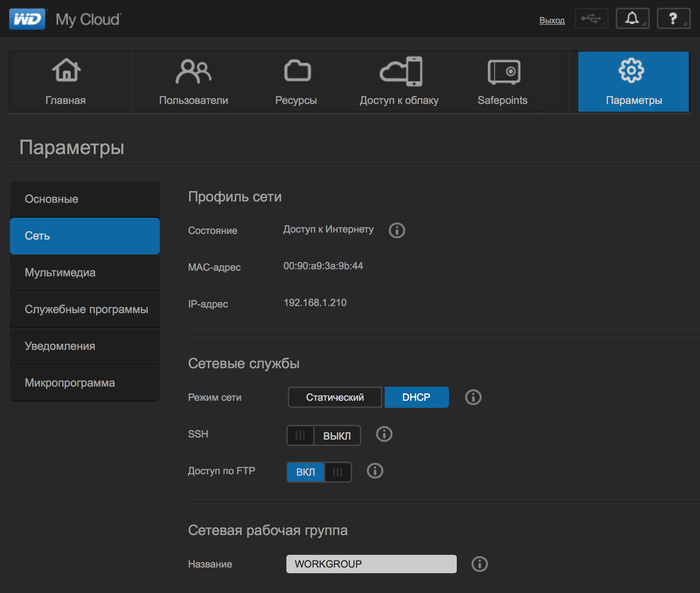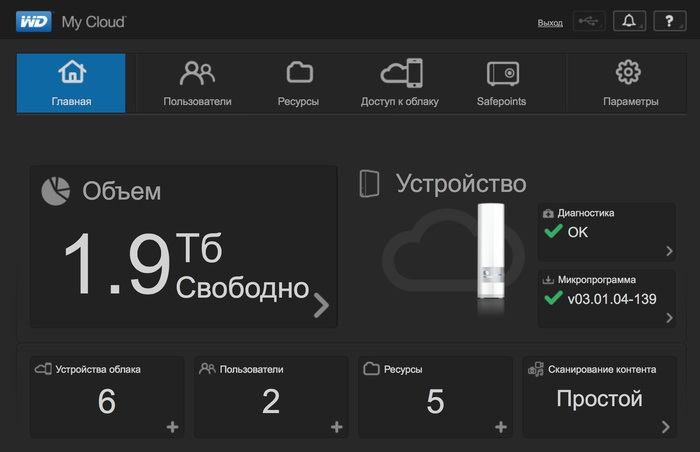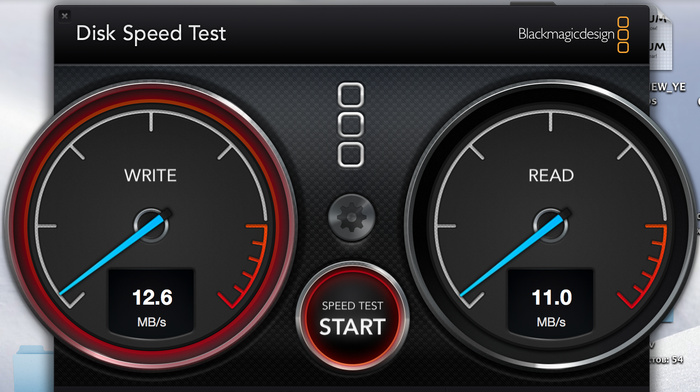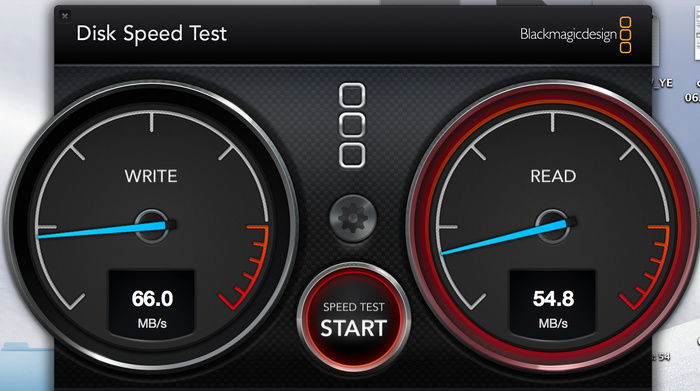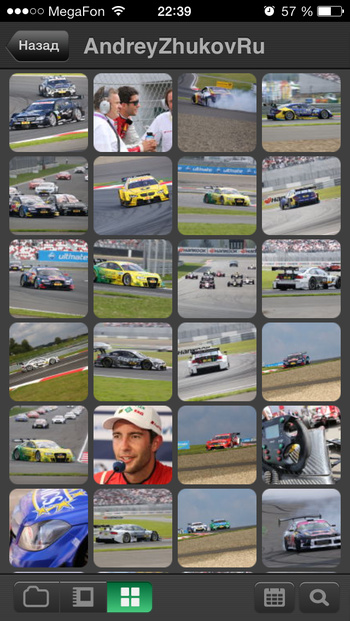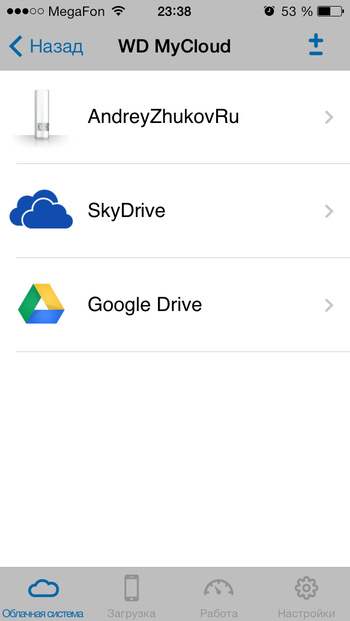***Читайте также:
О назначении и пользе облаков
Рано или поздно фотографы, наслушавшись восхищенных отзывов о компьютерах Apple, так здорово подходящих для работы с фото и графикой, пробуют новое железо, и…уже не могут расстаться с этой системой. Другая, не менее многочисленная часть фотографов, оставаясь на привычной платформе «WINTEL», в угоду комфорту и мобильности постепенно переходят на современные моноблоки и ноутбуки. И тут то приходит понимание, что жесткий диск в таких компьютерах обычно только один, и гигабайт на нем явно меньше, чем хотелось бы, а замена накопителя на более емкий в современных компьютерах зачастую попросту невозможна или сопряжена с чудовищными временными и трудозатратами.
Первое, что приходит в голову — докупить внешний жесткий диск для хранения растущего фотоархива. Решение здравое, если компьютер у вас стационарный, но если это ноутбук, который всегда и везде с вами? А если у вас есть еще и смартфон или планшет, а то и оба устройства разом? А если свои фото вам нужны всегда и все, например, для демонстрации клиенту своих самых свежих работ на переговорах?
Во всех этих и многих других ситуациях поможет домашнее облако, то есть внешний накопитель, обеспечивающий максимально быстрый доступ к данным через домашнюю сеть и оперативный рабочий доступ через интернет. До недавнего времени лучшим решением для организации собственного облака была покупка довольно дорогого NAS сервера, установка туда нескольких жестких дисков и несложная, но требующая определенного времени и чтения инструкции, настройка всего этого богатства. Кстати, термин «богатство» здесь весьма уместен. Цена конечного решения редко оказывалась ниже 20 000 рублей. Безусловно, на базе NAS получается удобное и надежное облачное хранилище с высокой производительностью, к тому же обеспечивающее высокую надежность за счет возможности создания RAID массивов. Однако в жизни зачастую бэкап производится по-старинке — на отдельные внешние диски, которые не работают круглосуточно, а будучи однажды заполненными, ложатся в шкаф на полку до востребования. Облако же используется для доступа к своему архиву из уже обработанных фотографий или видеороликов, а так же для оперативных задач. Например, часто нужно передавать файлы между несколькими компьютерами дома или между компьютером и смартфоном/планшетом.
Более того, в таком облаке было бы удобно хранить оперативный бэкап операционной системы, чтобы иметь возможность восстановить работоспособность компьютера или откатиться к недавнему его состоянию, если на вас напал вирус, или после неудачного обновления перестала загружаться важная программа.
Так вот, речь сегодня о My Cloud от WD — о самом простом, но при этом производительном домашнем облаке для всех и каждого.
Подключение и настройка
Достаточно включить My Cloud в розетку и подключить LAN кабель в любой свободный порт на домашнем маршрутизаторе (еще его иногда называют по-английски «роутером»), как примерно через одну минуту в домашней сети появится новое устройство, которым уже можно пользоваться как обычным внешним накопителем.
Следующий шаг — загрузка с сайта производителя (wd.com/setup/wdmycloud) программы, которая позволит настроить удаленный и защищенный доступ к вашему облаку через интернет. Называется программа так же — My Cloud — и доступна она для всех стационарных компьютеров под управлением Windows или MacOS. Для Windows 8, кстати, есть отдельное приложение с интерфейсом Metro.
Далее от пользователя потребуется придумать логины и пароли себе и всем тем, кому хотелось бы предоставить доступ к облаку. Процесс регистрации занимает от силы пять минут. С этого момента облако будет доступно не только дома (или в офисе), но также и через интернет. Вам, кстати, не нужно покупать у вашего интернет-провайдера постоянный внешний IP адрес и платить за него ежемесячную абонентскую плату. My Cloud работает без этих сложностей. Более того, ваши планшеты и телефоны на базе Android или iOS так же бесплатно и фактически без дополнительной настройки получат полноценный доступ к облаку (достаточно однажды авторизовать устройство, введя специальный код, предлагаемый мастером установки).
В домашней сети ваше облако, кроме прочего, будет видно всевозможным умным телевизорам, медиа-приставкам и плеерам. Если вы сохраняете на My Cloud фото, музыку или видео, то благодаря поддержке DLNA 1.5 и UPnP весь медиаконтент можно транслировать на домашний кинотеатр напрямую! My Cloud полностью совместим с медиатекой iTunes и, будучи в домашней сети, любой сохраненный в нем медиаконтент будет доступен на всех маках, а так же на Apple TV.
Cохранив в облаке фильм о любимом фотографе, автор обзора смог без проблем посмотреть его на своем планшете, предварительно этот фильм не скачивая и находясь при этом в другой стране! Конечно, интернет-соединение было хорошим — по 3G такой трюк пока не проходит.
Зато возможно другое: можно отправить ссылку для любого файла, хранящегося в облаке, по электронной почте любому человеку. А многие фотографы, безусловно, сталкивались с проблемой, когда нужно отправить заказчику или модели архив с фотографиями объемом в несколько гигабайт через интернет, но ни один облачный сервис не принимал такой объем данных, и приходилось разбивать архив на части, а после объяснять, как все это скачать и собрать обратно.
Согласитесь, гораздо проще отправить архив по почте. Выглядит это так: с My Cloud вы просто отправляете на почту ссылку на папку. Архивирование происходит налету и zip-файл на самом накопителе как таковой не создается, ограничений по размеру нет, а после того, как кто-то скачал ваши файлы, мусора в виде дублирующих ваши папки архивов не остается вовсе.
Производительность
В теории все прекрасно, но пользователи схожих с My Cloud решений, так же встречающихся на рынке, зачастую сильно расстраиваются из-за низкой скорости передачи данных.
С одной стороны, My Cloud — суперсовременный девайc с мощным двухядерным процессором, быстрым жестким диском внутри и постоянно обновляемой прошивкой. С другой — домашние Wi-Fi сети потихоньку переходят на стандарты 802.11n и даже 802.11ac, что практически нивелирует все скоростные ограничения. Наконец, домашний интернет и даже 3G\4G уже вполне способны к передаче данных на скоростях до 10 мегабайт/сек (80 мегабит/с), а это вполне комфортная скорость для работы с большими файлами, кстати, полностью реализуемая My Cloud.
Во время теста My Cloud поселился в комнате обычного московского многоквартирного дома с огромным количеством Wi-Fi сетей в эфире, был подключен к не самому современному китайскому маршрутизатору, поддерживающему стандарт 802.11n и работал в сети вместе с парой айпадов, стационарным компьютером, ноутбуком и парой смартфонов.
На всех устройствах средняя скорость доступа к данным не опускалась ниже 10 мегабайт в секунду, и даже требовательный Blackmagic Disk Speed Test выдал весьма достойные показатели, соответствующие полноценной 100-мегабитной проводной сети:
В тепличных же условиях, при проводном подключении к гигабитной сети через производительный маршрутизатор скорость доступа к файлам приблизилась к практическому пределу самого быстрого на сегодня для домашних сетей интерфейса — Gigabit Ethernet. И это в непростом для любого диска тесте!
Расширяемость
Одна из приятных особенностей My Cloud — возможность расширить доступный объем хранимых данных на лишние несколько терабайт. Изначально доступны модели накопителя объемом 2, 3 и 4 Тб, но на задней панели устройства есть разъем USB 3.0, позволяющий подключать любые внешние жесткие диски, все пространство которых будет доступно пользователю как отдельная папка в облаке. Проверено — доступ к подключенному таким образом внешнему диску на 4 Тб оказывается ничуть не медленней, чем к собственному встроенному накопителю!
USB 3.0 порт прекрасно подходит для подключения кардридеров и даже фотокамер напрямую к My Cloud. Таким образом, резервное копирование только что закончившейся съемки можно производить, не включая компьютер! Процесс можно запустить с помощью смартфона или планшета, и копирование не займет много времени, особенно если использовать USB 3.0 кардридер и быструю карту памяти.
Мобильное приложение
Мобильное приложение My Cloud предоставляет доступ ко всем базовым функциям вашего облака. Можно копировать и перемещать папки и файлы, можно создавать новые папки, и, как мы уже выяснили ранее, — можно отправлять прямые ссылки на файлы и даже целые папки по электронной почте.
Видеофайлы можно просматривать, не закачивая их на мобильное устройство, впрочем, доступна и опция загрузки. Фото просматриваются и даже листаются прямо в окне программы. Музыка, соответственно, прослушивается онлайн или скачивается — как пожелает пользователь. Никаких видимых ограничений по файловым операциям не обнаружено.
В качестве приятного бонуса приложение полноценно интегрируется с несколькими популярными облачными сервисами, позволяя избавиться разом от нескольких лишних приложений в памяти вашего устройства. Имеется полноценная поддержка Google Drive, Dropbox и Microsoft Skydrive. Для всех этих сервисов никаких ограничений по файловым операциям так же не обнаружено.
Кроме основного приложения фотографы оценят так же специальное фотоприложение WD Photos. В отличие от приложения My Cloud, WD Photos позволяет просматривать изображения в различных режимах, сортирует фото по датам, умеет создавать миниатюры с оптимальным разрешением для экрана вашего мобильного устройства, после чего фото можно сразу же отправить другу по почте в виде приложения к письму или ссылки для скачки. Можно сохранять фото из галереи или с камеры смартфона прямо в облако. Фотографии, загруженные в WD Photos, доступны для просмотра в режиме оффлайн (без подключения к интернету). Имеется возможность транслировать слайдшоу из ваших фото прямо на AppleTV. Единственное, чего не получилось сделать с помощью WD Photos, — удалить уже не нужные фотографии. Также определенным ограничением стала поддержка только изображений в формате jpg.
Особенности My Cloud
Будучи по сути прирученным и сильно одомашненным сервером, My Cloud поддерживает несколько неочевидных функций, которые можно при желании задействовать через web-интерфейс или с помощью фирменного программного обеспечения WD. В первую очередь, это, конечно же, резервное копирование — для Windows через WD Smartware Pro (подробнее о программе в предыдущих уроках), а для Mac с помощью нативной поддержки Time Machine. Наконец, данные, хранящиеся на My Cloud, можно резервировать на любой доступный в той же сети накопитель! Эта функция называется Safepoints. Одно но: работает она только в ручном режиме.
Продвинутым пользователям будет интересна возможность получить доступ к файлам по протоколу FTP, с которым изначально прекрасно совместимы многие специализированные программы для каталогизации фотографий. Например, Photo Mechaniс или Lightroom). Включается доступ в меню Параметры - Сеть:
Еще одна функция — отчеты о состоянии устройства по email. My Cloud мгновенно рапортует о возможных ошибках в работе, о каждой перезагрузке или подключении нового USB-устройства. Вы всегда будете в курсе того, что происходит с устройством.
Индикатор на передней панели My Cloud горит неярким светом приятного оттенка, но при желании его можно отключить полностью, что вкупе с отсутствием активного охлаждения делает устройство действительно незаметным.
Заключение
My Cloud от WD — практически идеальное облако. Его не видно и не слышно. Место на нем если и закончится, то нет ничего проще, чем докупить обыкновенный внешний диск вроде My Book на 4Тб и разом значительно расширить возможности своего хранилища!
Все необходимые возможности по резервному копированию пользователю доступны. Есть удобные мобильные приложения, причем одно из них заточено как раз под работу с фото. И при всем при этом скорость доступа к файлам в облаке по сети и через интернет стабильно высока.